cerinţe
Instrumentul Radieră situat în uneltele ilustrator perciuni într-o singură unitate cu unelte și cuțit foarfece Tool Tool (C).
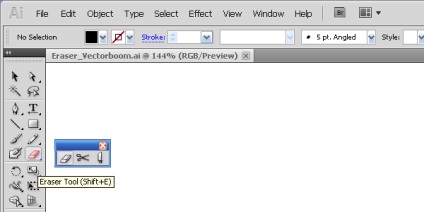
Dublu click pe instrumentul aduce un meniu cu mai multe opțiuni, care, în plus față de schimbarea formei radiera există tot felul de funcții. De ce ar? Faptul că mulți ilustratori folosesc Eraser Tool ca o perie pentru obiecte de editare. Dar mai târziu în acest sens.
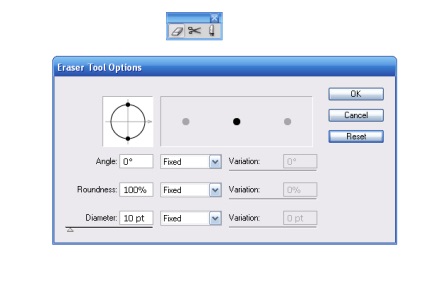
Acum să creeze un obiect vectorial, care va fi spălat cu ajutorul Eraser Tool. Să-ți fie un cerc. Ia Eraser Tool și cheltui pe proiect, ștergându partea lui. Nu contează dacă obiectul este selectat sau nu.
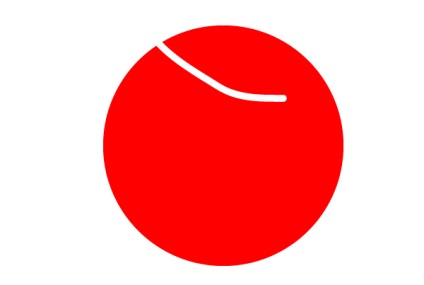
conturul obiectului este închis.
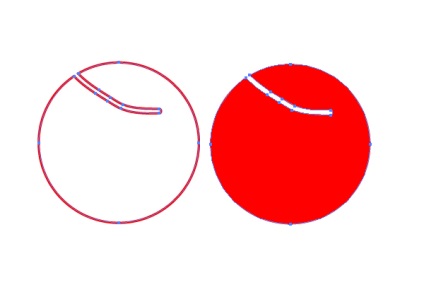
Dacă se face cu două sau mai multe obiecte vectoriale, vei purta cel care este selectată (evidențiată), sau ambele, în cazul în care nu sunt selectate.
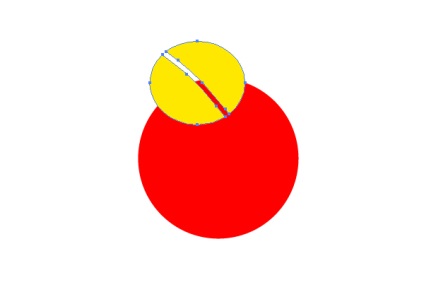

Puteți șterge strict pe orizontală și pe verticală, pentru a face acest lucru, țineți apăsată tasta Shift în timp ce ștergerea.
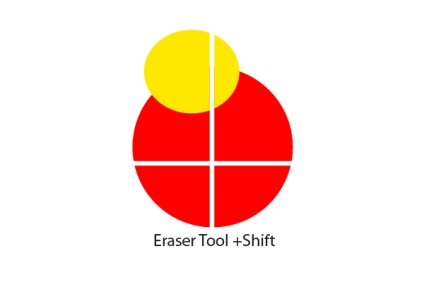
Pentru a crea o selecție dreptunghiulară și șterge tot ce se află în interiorul selecției, țineți apăsată opt / Alt în timp ce ștergerea.
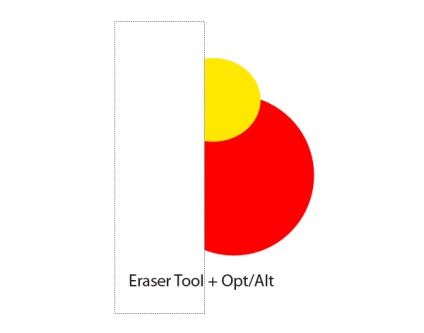
Este foarte convenabil, sunt de acord.
ilustratori profesionale folosesc Eraser Tool pentru a edita contururi vectoriale, având o formă complexă. Probabil ați observat că ilustrațiile profesionale au un contur de diferite grosimi și forme.

Pentru a crea un circuit complex, folosind diferite pensule, în principal Arta Perii, care pot fi apoi editate folosind Eraser Tool. Să ne uităm la un exemplu simplu de modul în care acest lucru se face în Illustrator.
Când Pen Tool (P) a crea o linie curbată, și i se aplică Pensula art. De obicei, aceste perii sunt bazate pe elipsei.
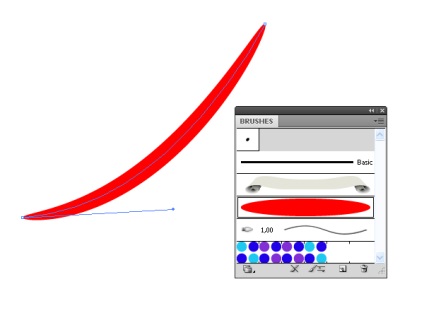
Astfel, avem conturul de grosime variabilă. Dar, editați-l folosind Eraser este încă imposibil, deoarece are doar proprietățile unei perii, dar nu este o curbă închisă. Dacă trece această cale instrument, veți obține două curbe, care au, de asemenea, proprietăți de perie aplicate.
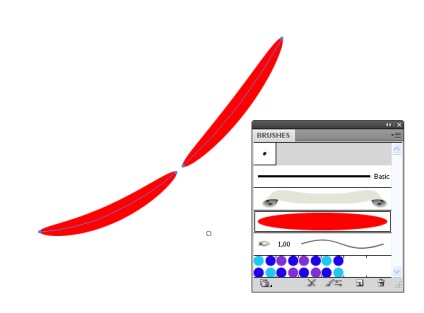
Editarea circuitului trebuie să fie transformat într-un obiect vector închis. Selectați curba și du-te la Object> Expand Aspect.
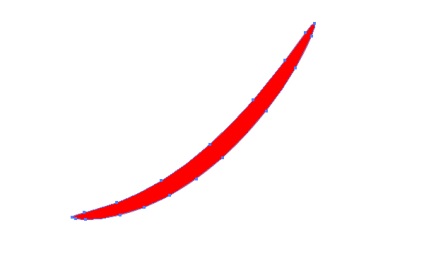
Acum, un astfel de obiect poate fi editat.
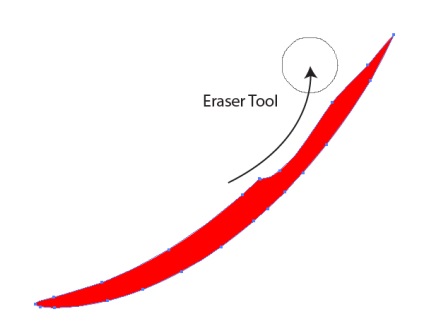
Figura de mai jos arată o porțiune a figurii, în care se aplică această tehnică.
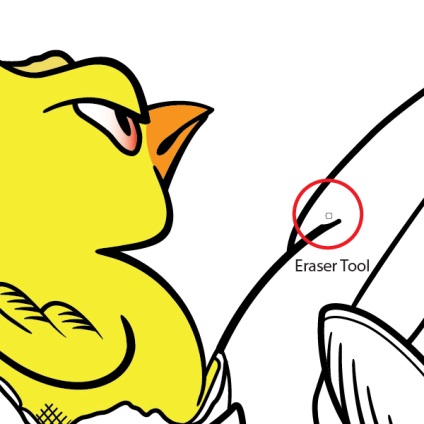
Fiți la curent cu cele mai recente știri despre grafică vectorială, clase noi de lucru în Adobe Illustrator, articole și interviuri dedicate design grafic. Echipa RU.Vectorboom este de lucru pentru tine!